如何实现电子表格中的数据按颜色排列?
1、打开一份都有数据的Excel文档,文档中一些数据已经用红色显示出来

2、在工具栏找到【数据】选项卡单击

3、选择下面的【筛选】功能按钮单击

4、单击数据表格单元格中的倒三角形图标
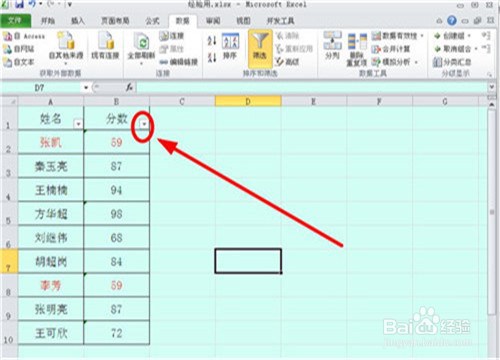
5、在弹出对话框中,选择【按颜色排序】选项点击

6、在弹出的下一级菜单中,单击要排序的颜色数据
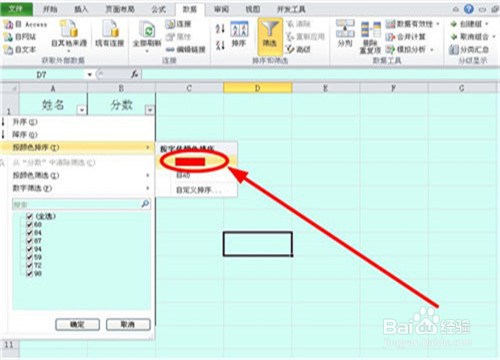
7、相同颜色的数据就排列在一起了

声明:本网站引用、摘录或转载内容仅供网站访问者交流或参考,不代表本站立场,如存在版权或非法内容,请联系站长删除,联系邮箱:site.kefu@qq.com。
阅读量:21
阅读量:103
阅读量:73
阅读量:154
阅读量:29